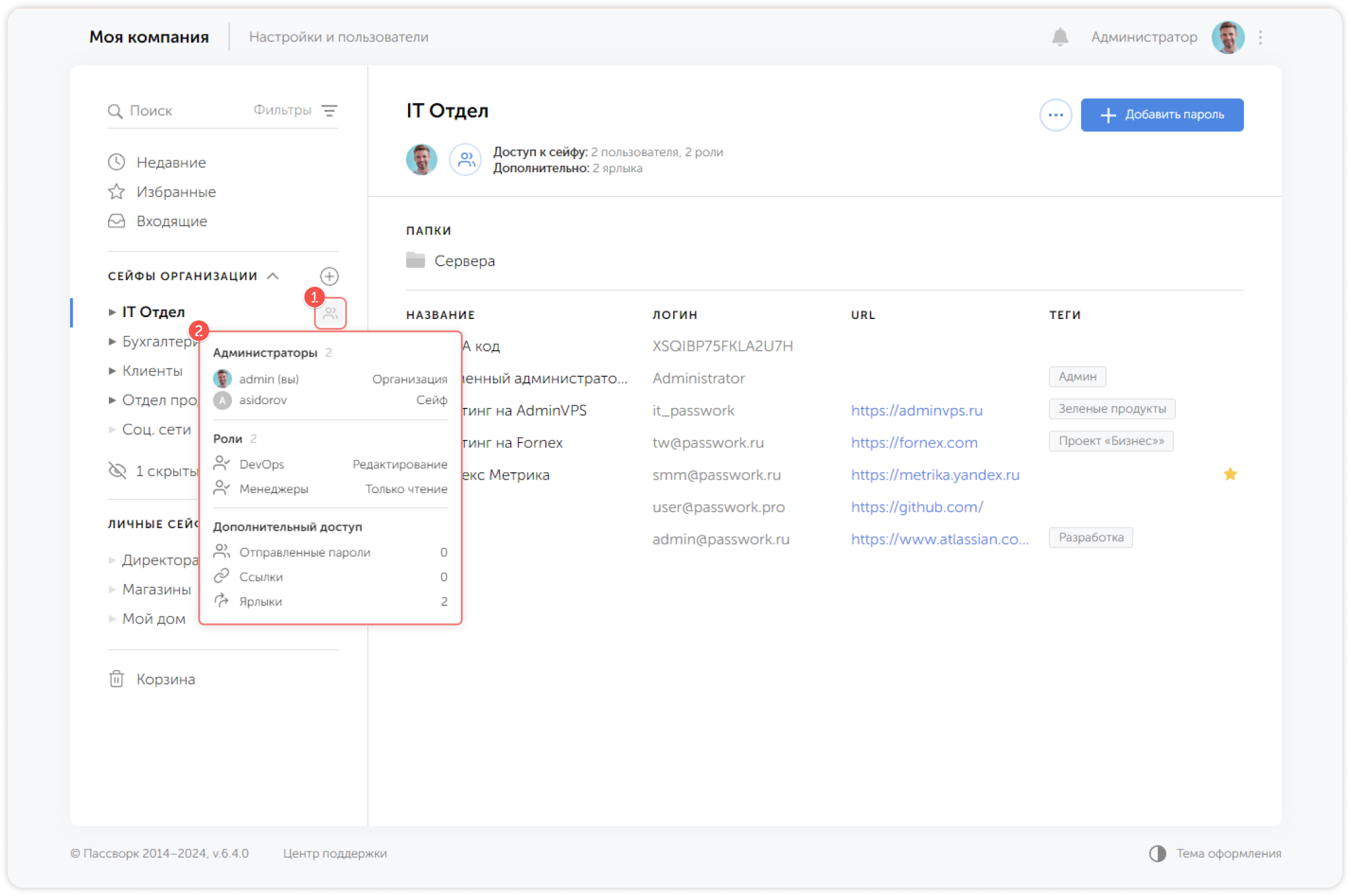Права доступа к сейфам
Пассворк имеет несколько инструментов для управления правами доступа к сейфу. Все они находятся на панели управления сейфом.
Она содержит подробную информацию о пользователях и паролях, связанных с сейфом. Щелкните на любом элементе панели управления сейфом, чтобы открыть соответствующие настройки доступа:
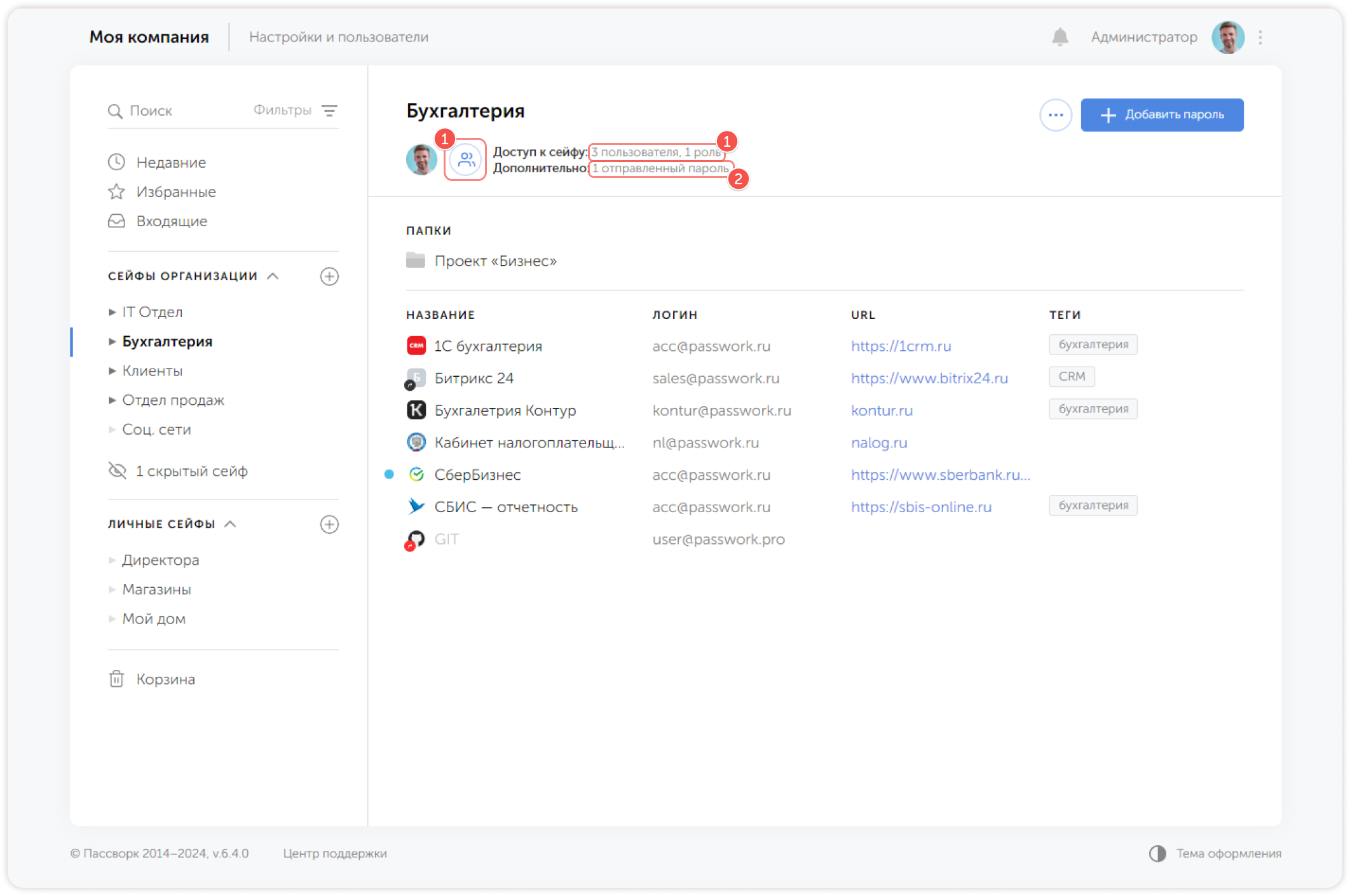
- Настройки доступа пользователей и ролей
- Отправленные пароли, ссылки и ярлыки
Управление доступом пользователей
В окне доступа к сейфу вы можете добавлять или удалять пользователей из сейфа, искать их в списке и управлять их правами доступа.
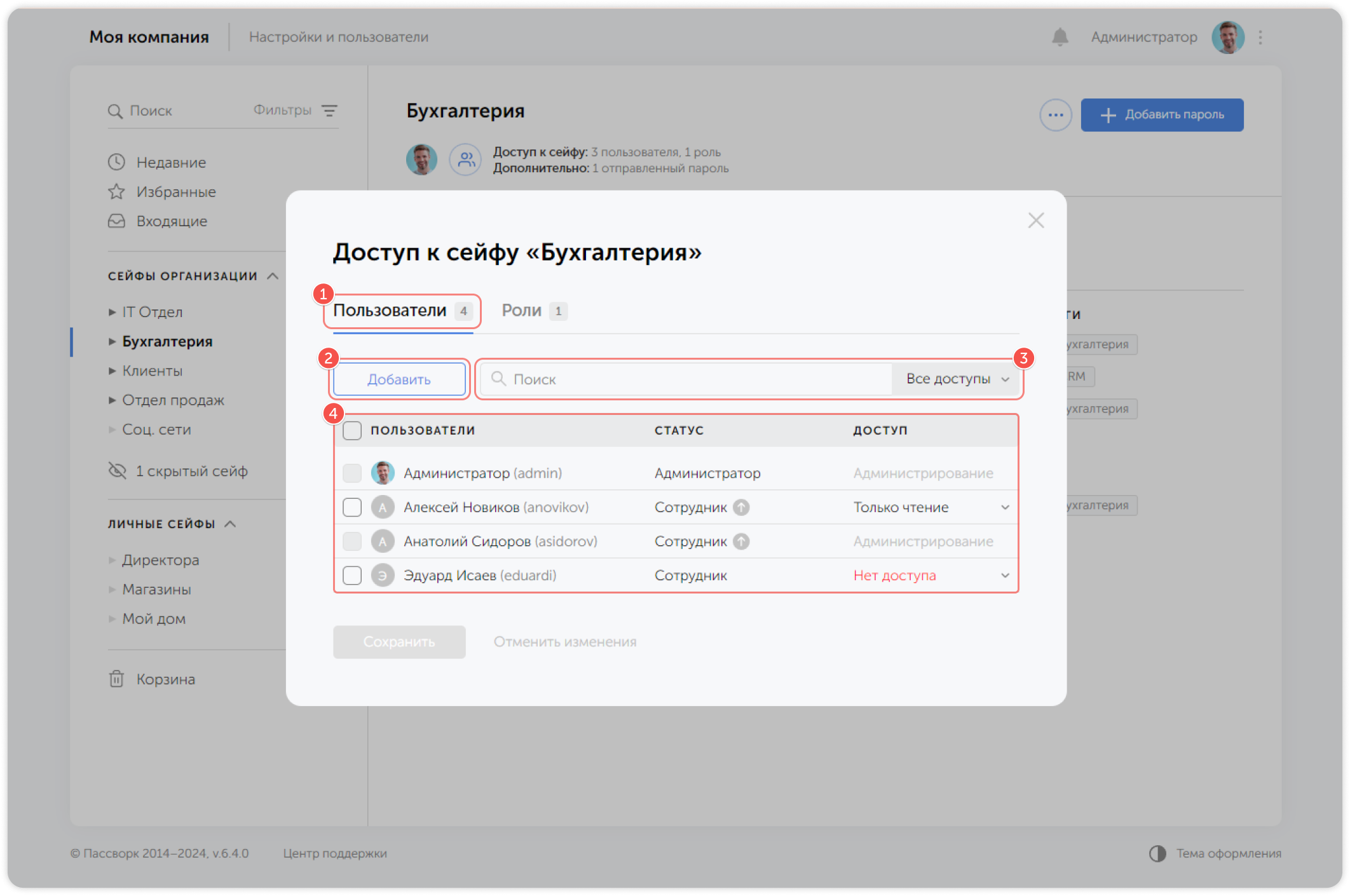
- Откройте вкладку Пользователи
- Добавьте одного или нескольких пользователей
- Ищите среди пользователей или фильтруйте по уровням доступа
- Выберите пользователей и измените их уровень доступа
Управление доступом ролей
В окне доступа к сейфу вы можете добавить или удалить роли из сейфа, найти необходимые роли и изменить их права доступа.
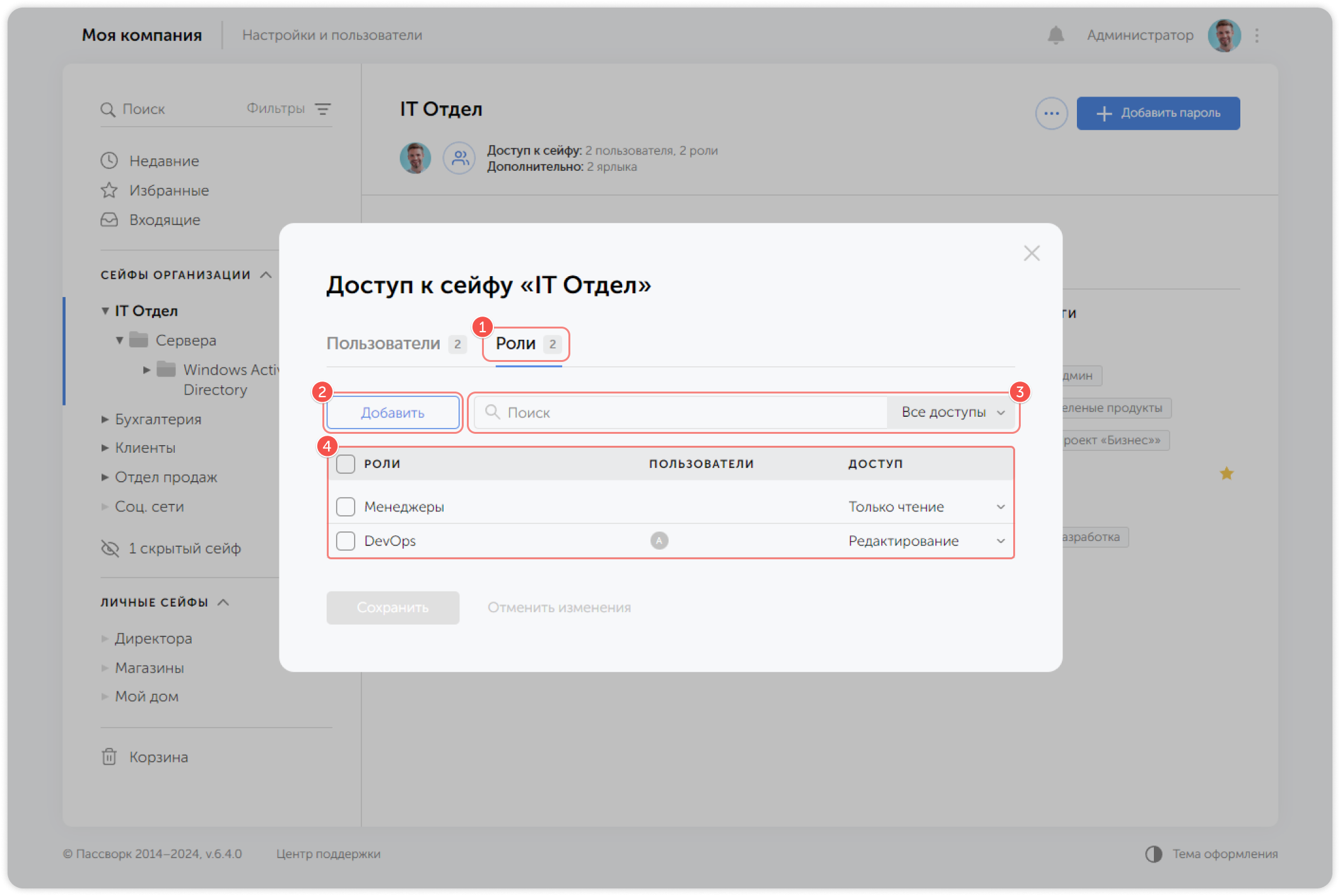
- Откройте вкладку Роли
- Добавьте одну или несколько ролей
- Ищите среди ролей или фильтруйте по уровням доступа
- Выберите роли и измените их уровень доступа
Панель дополнительного доступа
В окне дополнительного доступа вы можете просмотреть все ярлыки и ссылки на пароли, созданные в выбранном сейфе. Здесь также содержится список всех паролей, которые пользователи сейфа отправили другим.
Выберите сейф и нажмите на список отправленных паролей, ссылок и ярлыков:
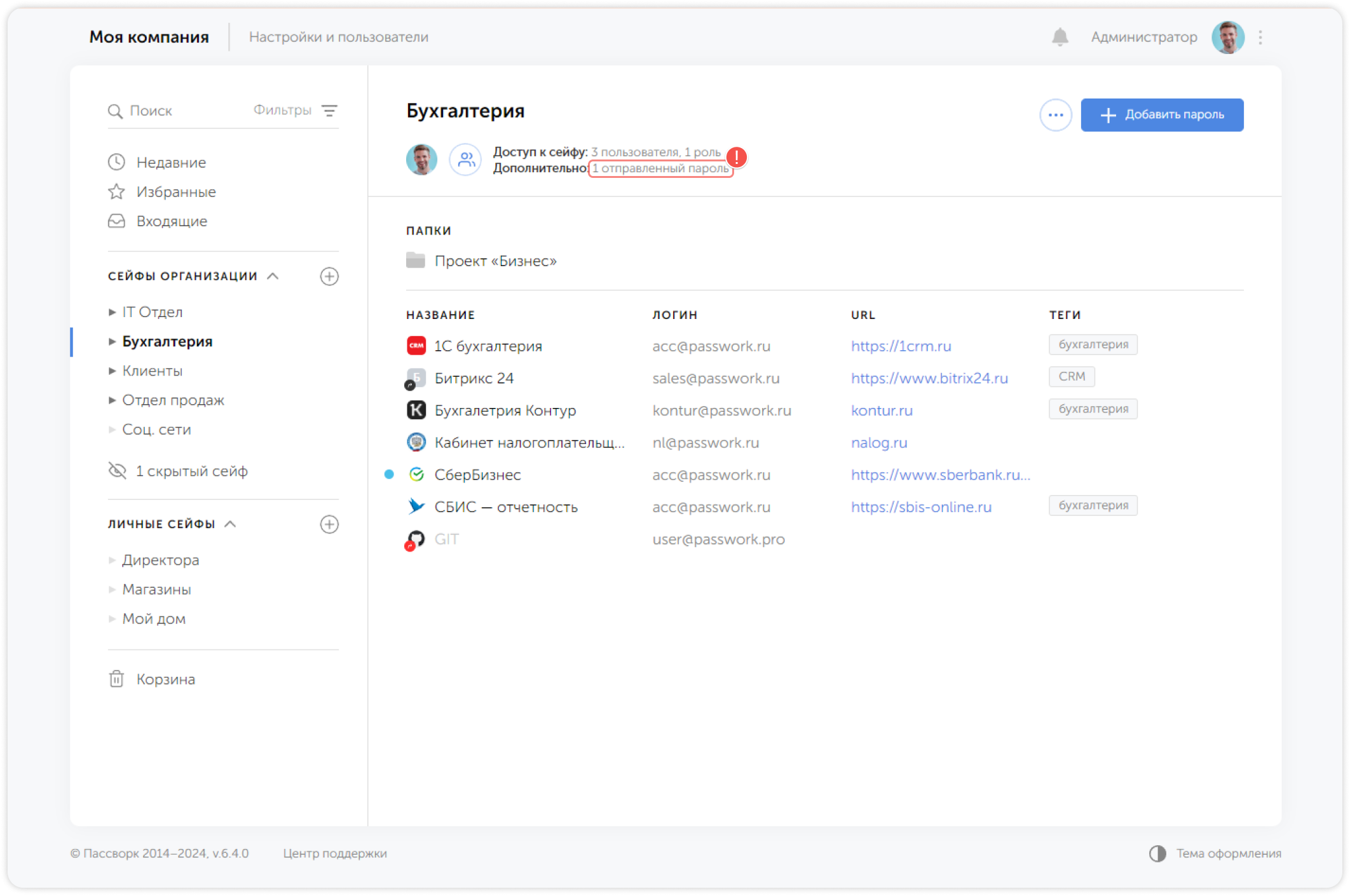
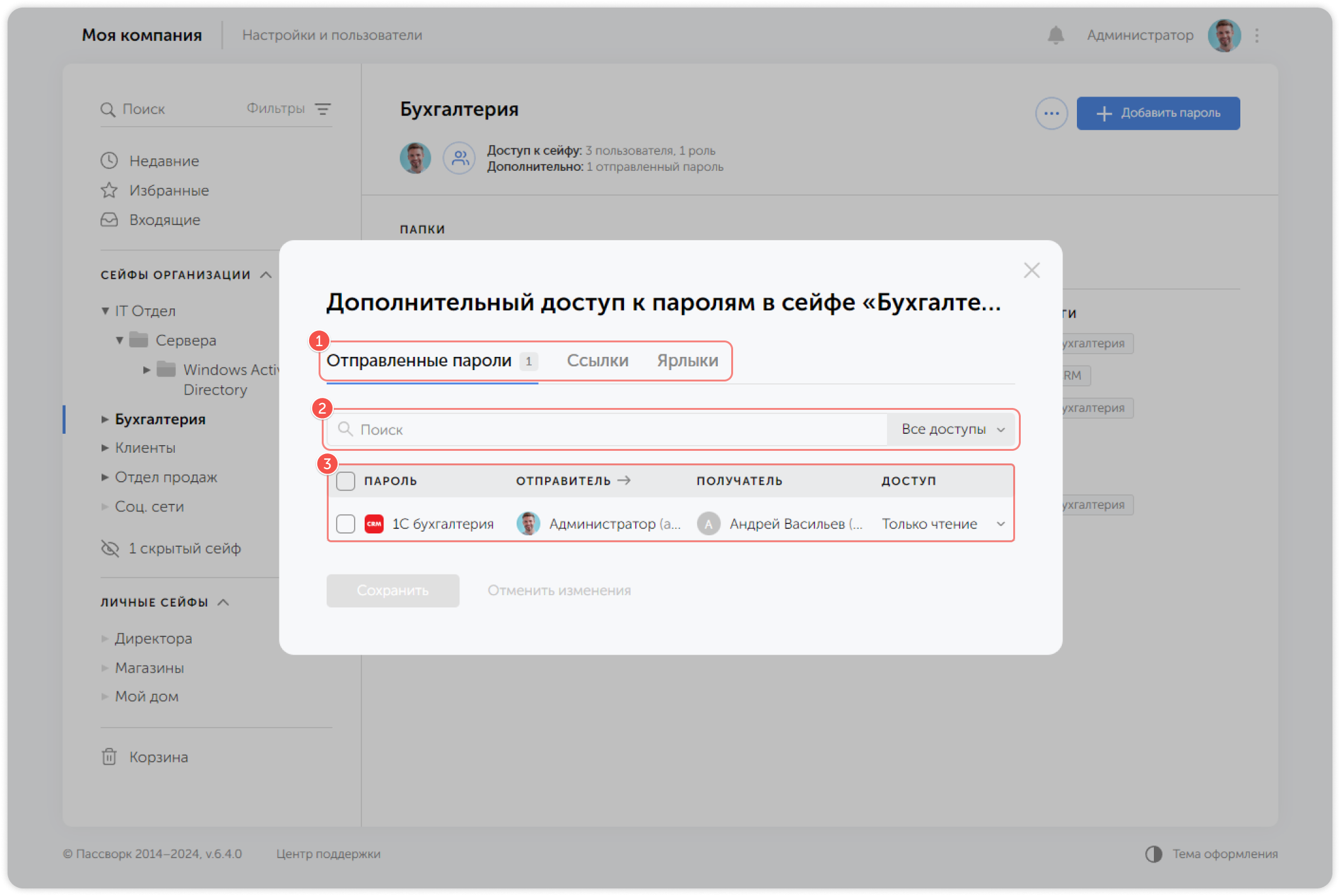
- Просматривайте отправленные пароли, ссылки и ярлыки
- Ищите среди паролей и фильтруйте по уровню доступа
- Выберите пароли и измените их уровень доступа
Сведения о доступе
Вы также можете быстро просматривать и управлять отправленными паролями, контролировать права доступа пользователей и ролей, наведя курсор на иконку справа от названия сейфа: